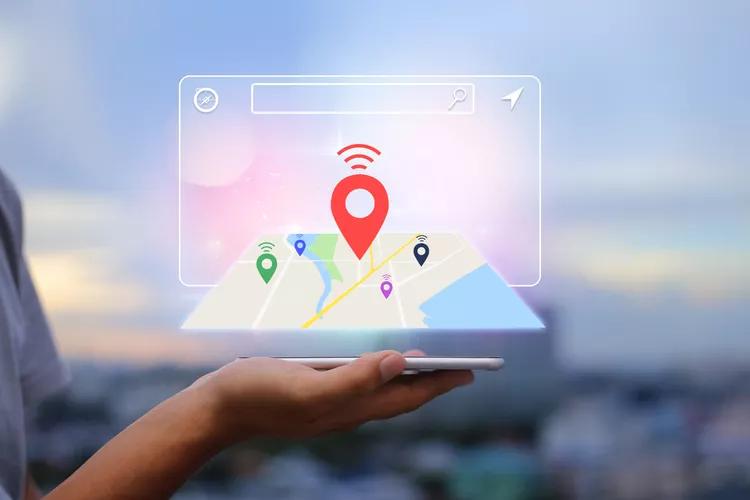iPhone bloqué sur Mise à jour demandée iOS 18/17.5 ? Voici des solutions éprouvées
 Théodore Rodin
Théodore Rodin- Updated on 2024-06-11 to ios17
Avec le lancement de la version iOS 18/17.5, les utilisateurs d'iPhone sont impatients de découvrir les nouvelles fonctionnalités et les améliorations apportées par la dernière mise à jour. Cependant, il peut être frustrant de rencontrer le problème de l'iPhone bloqué sur la mise à jour demandée iOS 18/17.5. Le présent article aborde les raisons de ce problème et propose des solutions éprouvées pour le résoudre de manière efficace. Pour en savoir plus, lisez la suite !
- Partie 1. Pourquoi mon iPhone est-il bloqué sur "Mise à jour demandée" ?
- Partie 2. Méthodes courantes pour résoudre le problème de l'iPhone bloqué sur Mise à jour demandée iOS 18/17.5
- 1. Redémarrez votre iPhone
- 2. Vérifiez le réseau et redémarrer les paramètres du réseau
- 3. Libérez l'espace de stockage
- 4. Forcez la sortie de l'application Réglages
- 5. Supprimez le fichier iOS et réessayez
- 6. L'utilisation d'iTunes pour la mise à jour
- Partie 3. La façon la plus rapide et la plus simple de réparer iPhone bloqué sur Mise à jour demandée iOS 18/17.5
- Astuces bonus : Mettre à jour vers iOS 17 sans iTunes
Partie 1. Pourquoi mon iPhone est-il bloqué sur "Mise à jour demandée" ?
Le message "Mise à jour demandée" de l'iPhone est généralement dû à une mauvaise connexion internet ou à une connexion instable. Toutefois, si le serveur d'Apple est encombré ou bloqué, il se peut que la mise à jour de l'iOS 17/16 soit bloquée sur "Mise à jour demandée".
Un espace de stockage réduit peut également être un facteur déterminant, car la mise à jour nécessite un espace de stockage important. En outre, des problèmes liés au logiciel peuvent également être à l'origine de ce problème.
Partie 2. Méthodes courantes pour résoudre le problème de l'iPhone bloqué sur Mise à jour demandée iOS 18/17.5
Après avoir pris connaissance des raisons pour lesquelles l'iPhone reste bloqué sur la page "Mise à jour demandée", les méthodes suivantes peuvent vous aider à résoudre le problème de l'iPhone iOS 17 bloqué sur la page "Mise à jour demandée" :
1. Redémarrez votre iPhone
TLa première solution consiste à essayer de forcer le redémarrage de votre appareil. Cela permettra d'actualiser les éléments susceptibles de vous aider à lancer le téléchargement d'iOS 17. Les étapes pour forcer le redémarrage diffèrent selon le modèle d'iPhone que vous possédez.
Pour l'iPhone XE ( 2ème génération) et les séries plus récentes, qui sont compatibles avec l'iOS 18/17 :
- 1. Appuyez rapidement sur le bouton " Augmentation du volume ", puis relâchez-le.
- 2. Appuyez rapidement sur le bouton " Réduction du volume " et relâchez-le.
- 3. Appuyez sur le bouton "Power" et maintenez-le enfoncé jusqu'à ce que le logo Apple apparaisse à l'écran.

2. Vérifiez le réseau et redémarrer les paramètres du réseau
Étant donné que la connectivité réseau peut être à l'origine du problème, il est important de vérifier vos paramètres réseau. Voici ce que vous pouvez faire pour vérifier la connectivité de votre réseau :
- 1. Accédez à "Réglages" sur votre appareil.
- 2. Tapez sur "Wi-Fi" pour connecter votre appareil à un réseau Wi-Fi disponible.

Si vous utilisez des données mobiles, vérifiez si elles sont activées ou désactivées. Assurez-vous également que votre connexion réseau est stable. Si vous utilisez un modem, essayez de le redémarrer pour voir si le problème est résolu.
3. Libérez l'espace de stockage
Le processus de mise à jour ne fonctionnera pas correctement si vous ne disposez pas de suffisamment d'espace sur votre iPhone.
Pour résoudre ce problème, vous devez supprimer les applications, photos, vidéos, musiques et fichiers inutiles, afin de libérer environ six à sept gigaoctets d'espace de stockage.

4. Forcez la sortie de l'application Réglages
Si vous êtes toujours bloqué et que l'iPhone indique qu'une mise à jour est demandée, essayez de forcer la sortie de l'application Réglages.
Pour ce faire, ouvrez le menu Apps récentes et glissez vers le haut sur l'app Réglages. Attendez une minute, puis rouvrez l'application pour vérifier la progression.
5. Supprimez le fichier iOS et réessayez
Parfois, un fichier iOS endommagé peut être à l'origine du problème de mise à jour demandée pour l'iPhone 14. Pour résoudre ce problème, suivez les étapes suivantes :
- 1. Lancez l'application Réglages et accédez à la section Général.
- 2. Vérifiez le stockage de votre iPhone pour voir s'il existe un fichier nommé iOS 17. Si vous le trouvez, supprimez-le et relancez le téléchargement du profil iOS 17 sur votre iPhone.
6. L'utilisation d'iTunes pour la mise à jour
Si les méthodes ci-dessus n'ont pas pu vous aider à sortir de l'écran " Mise à jour demandée pour iOS 18/17 ", vous pouvez essayer d'utiliser la méthode officielle - iTunes pour effectuer la mise à jour vers la version iOS 17. Suivez les étapes suivantes :
- 1. Connectez votre iPhone ou iPad à votre ordinateur à l'aide d'un câble approprié.
- 2. Si vous utilisez un PC Windows ou un Mac fonctionnant sous macOS Mojave ou une version antérieure, utilisez iTunes. Si vous disposez d'un Mac exécutant macOS Catalina ou une version ultérieure, utilisez Finder.
- 3. Dans iTunes, cliquez sur l'icône du petit appareil. Dans Finder, connectez le nom de l'appareil dans la barre latérale gauche.
- 4. Si vous y êtes invité, cliquez sur "Confiance" à la fois sur l'ordinateur et sur votre iPhone, en saisissant le code d'accès si nécessaire.
- 5. Dans iTunes (onglet Résumé) ou Finder (onglet Général), cliquez sur " Rechercher une mise à jour " ou " Mettre à jour ".
- 6. Cliquez sur "Mettre à jour" et suivez les instructions qui s'affichent à l'écran, si elles sont fournies.
- 7. Le téléchargement d'iOS commence. En fonction de votre appareil et de la vitesse d'Internet, le téléchargement du fichier, la préparation de la mise à jour et son installation peuvent prendre beaucoup de temps. Il est essentiel de ne pas déconnecter l'appareil pendant ce processus.

Partie 3. La façon la plus rapide et la plus simple de réparer iPhone bloqué sur Mise à jour demandée iOS 17
Si vous avez essayé les méthodes susmentionnées mais que la mise à jour d'iOS 17 est toujours demandée, vous devez maintenant vous pencher sur les problèmes liés au logiciel de votre iPhone. C'est là que UltFone iOS System Repairentre en jeu.
UltFone iOS System Repair est un outil de réparation du système qui peut résoudre de nombreux problèmes, y compris le blocage d'iOS 17 sur Mise à jour demandée, en quelques clics seulement. En outre, il permet de résoudre automatiquement plus de 150 problèmes, erreurs et blocages du système iOS après une mise à jour vers une nouvelle version d'iOS, sans perte de données.
Grâce à son fonctionnement rapide, l'outil peut atteindre un taux de réussite élevé dans la réparation des problèmes de l'iPhone et ne nécessite aucune connaissance technique.
Pour résoudre le problème de l'iPad bloqué sur la mise à jour demandée à l'aide de la fonction de réparation standard d'UltFone iOS System Repair, suivez les étapes suivantes :
- Étape 1Téléchargez et lancez UltFone iOS System Repair sur votre PC ou Mac. Connectez ensuite votre iPhone/iPad/iPod touch à l'ordinateur. Cliquez sur "Commencer" pour accéder au module de réparation du système iOS.
- Étape 2Sur l'écran suivant, cliquez sur " Réparation standard " pour continuer.
- Étape 3Avant d'effectuer la réparation du système, cliquez sur le bouton "Télécharger" pour télécharger le micrologiciel qui correspond automatiquement à votre appareil.
- Étape 4Une fois que le paquet de micrologiciel a été téléchargé avec succès, cliquez sur " Commencer la réparation standard " pour résoudre les problèmes iOS de votre appareil.
- Étape 5Après la récupération du système iOS, votre appareil redémarre automatiquement et tout devrait revenir à la normale.





Astuces bonus : Mettre à jour vers iOS 18/17.5 sans iTunes
En fait, la mise à jour via iTunes est une expérience longue et fastidieuse. Si vous voulez éviter de perdre du temps, UltFone iOS Downgrade Tool est un excellent choix. Il vous assure de télécharger le profil iOS 17 et il n'est pas aussi compliqué à utiliser qu'iTunes.
Cet outil simplifie l'installation des profils iOS 17 sur les appareils iOS, vous permettant d'accéder aux dernières fonctionnalités et améliorations d'iOS en quelques clics et ne nécessitant aucune connaissance technique. Il vous permet également de revenir à une version stable antérieure si vous rencontrez des problèmes de compatibilité ou de performance avec la version iOS 17.
Pour mettre à jour vers iOS 18/17 en utilisant UltFone iOS Downgrade Tool, suivez les étapes suivantes :
- Étape 1Après avoir téléchargé et lancé UltFone iOS System Repair sur votre PC ou Mac, connectez votre iPhone/iPad/iPod touch à l'ordinateur. Cliquez sur "Mise à jour/Dégradation iOS" en bas à droite du panneau.
- Étape 2Sur l'écran suivant, sélectionnez l'option "Mise à jour".
- Étape 3Cliquez sur le bouton "Télécharger" pour obtenir le micrologiciel iOS 17.
- Étape 4le paquet de micrologiciel est téléchargé sur votre ordinateur, cliquez sur " Initier la mise à jour " pour mettre à jour vers iOS 17.
- Étape 5Après avoir suivi les étapes ci-dessus, vous aurez téléchargé avec succès le profil iOS 17.





Après avoir suivi les étapes ci-dessus, vous aurez téléchargé avec succès le profil iOS 18/17.5.
Conclusion
Si votre iPhone est bloqué sur la mise à jour demandée iOS 18/17.5, les conseils ci-dessus devraient vous aider à le faire fonctionner à nouveau. Du redémarrage de votre iPhone à la mise à jour via iTunes, ces conseils devraient vous aider à rétablir votre système audio en peu de temps. Si le problème persiste, essayez UltFone iOS System Repair pour réparer ou utilisez UltFone iOS Downgrade Tool pour mettre à jour. Il est facile à utiliser et peut rapidement et efficacement résoudre le problème de mise à jour demandé. Essayez-le et découvrez la nouvelle version dès maintenant !

 Théodore Rodin
Théodore Rodin